Cómo reparar archivos de Windows perdidos o dañados desde el símbolo del sistema
Cuando tiene problemas con su computadora, los archivos del sistema de Windows(Windows system) pueden corromperse o desaparecer. Esto puede deberse a todo tipo de problemas, como caídas repentinas de energía, mal funcionamiento del hardware, un disco duro que se acerca a su "muerte", etc. Si Windows informa que no puede iniciarse porque algunos de sus archivos están dañados o faltan, debe usar la herramienta Comprobador de archivos del sistema(System File Checker) ( SFC ) en el (SFC)símbolo del sistema(Command Prompt) . Debería hacer lo mismo cuando Windows comience a mostrarle una pantalla azul(Blue Screen) con errores extraños relacionados con la corrupción. SFC escanea todo el sistema de Windows(Windows system)archivos en su computadora, identifica aquellos que están dañados o faltan e intenta solucionar los problemas que encuentra. He aquí cómo usarlo:
NOTA:(NOTE:) Este tutorial se aplica tanto a Windows 7 como a Windows 8.1 .
Cómo solucionar problemas(Problems) con archivos perdidos o dañados cuando (Missing Or Corrupted)Windows no arranca(Boot)
Si Windows no se carga porque faltan archivos del sistema o están dañados, siga este tutorial para iniciar el Símbolo del sistema(Command Prompt) : ¿Cómo iniciar el Símbolo del sistema(Command Prompt) cuando Windows no arranca(Boot) ?.
En la ventana del símbolo del sistema , use el comando (Command Prompt)sfc con dos parámetros adicionales:
- /offbootdir : se utiliza para especificar la partición que contiene los archivos del sistema necesarios para iniciar Windows . En la mayoría de los casos, esta partición será "C:" .
- /offwindir : se utiliza para especificar la ubicación del directorio de Windows(Windows directory) . En la mayoría de los casos, esta carpeta es "C:Windows" .
Necesitarás escribir algo como: sfc /scannow /offbootdir=c: /offwindir=c:windowsy presionar Enter .

La "traducción" de este comando es la siguiente: escanee la carpeta de Windows(Windows folder) ubicada en la partición de arranque (boot partition) "C:" y corrija los archivos del sistema dañados o faltantes.
Ármate(Arm) de paciencia porque ejecutar este comando llevará bastante tiempo. Cuando finaliza el proceso, se le informa que la verificación está completa al 100%. Si se encontraron problemas, también se le informa. Los archivos problemáticos que no se pueden reparar siempre se mencionan en un archivo de registro(log file) llamado CBS.log . Este archivo se encuentra en la carpeta de Windows(Windows folder) , en esta ubicación: "C:WindowsLogsCBSCBS.log" .
Si todo está bien con los archivos de su sistema, recibirá un mensaje que dice: "La protección de recursos de Windows no encontró ninguna violación de integridad"("Windows Resource Protection did not find any integrity violations") .
Cómo solucionar problemas(Problems) con archivos perdidos o dañados cuando se (Missing Or Corrupted)inicia Windows(Windows Boots)
También puede encontrarse en un escenario en el que Windows se carga correctamente pero se bloquea aleatoriamente con una pantalla azul(Blue Screen) de la muerte(Death) ( BSOD ) que menciona errores de corrupción. Si ese es su caso, inicie el símbolo del sistema(Command Prompt) como administrador, utilizando cualquiera de los métodos descritos en este tutorial: 7 formas de iniciar el símbolo del sistema(Command Prompt) en Windows 7 y Windows 8 .
Escribe el comando: sfc /scannowy presiona Enter . El parámetro /scannow obliga a la herramienta SFC(SFC tool) a escanear la integridad de todos los archivos del sistema y reparar los archivos problemáticos cuando sea posible.

De nuevo, ármate de paciencia. La herramienta tarda mucho tiempo en ejecutarse. Al menos un par de minutos. Cuando haya terminado, se le informará que la verificación está completa al 100%. Si se encontraron problemas, también se le informa.
En nuestro caso, SFC encontró archivos corruptos y no pudo reparar algunos de ellos.
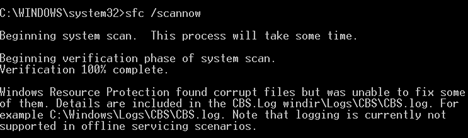
Los archivos problemáticos que no se pueden reparar siempre se mencionan en un archivo de registro(log file) llamado CBS.log . Este archivo se encuentra en la carpeta de Windows(Windows folder) , en esta ubicación: "C:WindowsLogsCBSCBS.log" .
Cómo analizar el archivo CBS.Log
Vaya a "C:WindowsLogsCBS" y abra CBS.log . Este archivo es bastante grande y lleva un tiempo abrirlo en el Bloc(Notepad) de notas . Si es posible, ábralo con una aplicación diferente como Notepad++ o Microsoft Word , para que se abra más rápido y le resulte más fácil trabajar con él.
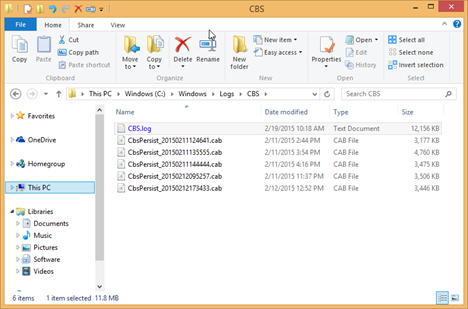
Desplácese(Scroll) hacia el final del archivo y busque(file and search) entradas que comiencen con el texto: "No se puede reparar el archivo de miembro"("Cannot repair member file") . Allí encontrará los archivos del sistema(system file) faltantes o dañados que no se pueden reparar.

Busque información en línea(information online) sobre los archivos mencionados en este archivo de registro(log file) y, a partir de ahí, puede tener una idea de cómo solucionar sus problemas.
Conclusión
Con suerte(Hopefully) , nunca necesitará usar el comando SFC(SFC command) para reparar archivos de sistemas de Windows . Sin embargo, si tiene problemas, no dude en considerar usarlo. Este tutorial debería ser útil cuando tenga que lidiar con archivos del sistema dañados o faltantes.
Si está buscando otros tutoriales útiles para la solución de problemas, lea los artículos recomendados a continuación.
Related posts
5 maneras de abrir Command Prompt cuando Windows no arranca
Cómo usar el símbolo del sistema para solucionar problemas con los registros de arranque de su PC
Atajos Atajos para el UEFI BIOS & Windows 10's Recovery Environment
Cómo usar diskpart, chkdsk, defrag y otros comandos relacionados con el disco
Cómo ocultar (o mostrar) cualquier partición, en Windows (todas las versiones)
Cómo configurar System Restore en Windows 10
Ver información del sistema y gestionar procesos desde CMD o PowerShell
Símbolo del sistema: la herramienta de Windows más potente y menos utilizada
34 atajos de teclado para Windows 10's Command Prompt
Cómo trabajar con archivos, carpetas y aplicaciones en Bash en Ubuntu en Windows 10
Cómo usar Check Disk (CHKDSK) para probar y reparar errores de disco duro en Windows 10
Cómo usar una recuperación Windows 10 USB drive
¿Qué es el Windows Terminal?
¿Cómo veo a todos los usuarios en un Windows computer?(5 maneras)
Cómo recuperar archivos borrados con Recuva (desde SSD, HDD, memoria USB, etc.)
Cómo exportar el árbol de directorios de una carpeta en Windows
Cómo iniciar Windows 10 en Safe Mode (9 maneras)
Cómo cambiar entre CMD and PowerShell en Windows Terminal
Restablecer PowerShell y CMD a su configuración predeterminada
¿Qué es la System Restore y 4 maneras de usarlo?
